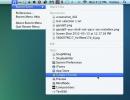Ascunde / Deschide căutarea în lumina reflectoarelor din menubar în OS X
Am discutat pe deplin puterea și potențialul Căutare în lumina reflectoarelor, de când a fost un sistem de operare OS X de când a lansat OS X Tiger (10.4) în aprilie 2005. Îți oferă puterea de a căuta în mod inteligent prin arhive, fișiere, foldere, chiar și pe web dintr-o locație convenabilă; puteți chiar să efectuați calcule, să căutați traduceri și aproape orice sub soare și apoi unele. Cu toate acestea, dacă ați găsit o alternativă la căutarea reflectoarelor sau pur și simplu nu vă place, o puteți dezactiva printr-o bucată de Terminal șmecherie. Deși trebuie să ne sfătuim cu tărie să o dezactivăm înainte de a aprecia pe deplin ceea ce poate face cu adevărat; s-ar putea să devină cel mai bun prieten al tău. Cu toate acestea, dacă v-ați gândit, iată cum puteți elimina căutarea Spotlight de pe OS X.

Pentru înregistrare, procedura următoare va ascunde doar pictograma și elementele UI ale funcției Spotlight din meniul OS X, acest lucru nu îl va dezactiva de fapt. Spotlight și serviciul său vor continua să ruleze și să indice în fundal așa cum ați putea vedea în monitorul de activitate.
Să ajungem la asta. Pentru a ascunde Spotlight, haideți să lansăm toată aplicația Terminal puternică și să scrieți în cele ce urmează.
sudo chmod 600 /System/Library/CoreServices/Search.bundle/Contents/MacOS/Search; SystemUIServer killall

Comanda de mai sus este de două ori. Va lansa mai întâi aplicația și apoi va reporni serverul UI System. Odată ce apăsați Enter, ecranul se va reîmprospăta, menubarul va clipi rapid și puteți vedea pictograma Spotlight va fi dispărută.
Dacă, după ce ascundeți Spotlight, vă dați seama de nebunia căilor dvs. și doriți să restabiliți căutarea Spotlight, vă putem arăta și asta. Încă o dată, ne întoarcem la terminal și vom intra în următorul șir.
sudo chmod 755 /System/Library/CoreServices/Search.bundle/Contents/MacOS/Search; SystemUIServer killall

Și acest lucru va restabili căutarea Spotlight încă o dată. Asta ar trebui să aibă grijă de ea. Trebuie să reiterăm că nu există un scop real în spatele ascunderii căutării Spotlight, deoarece te scapi doar de caracteristică perfectă, dar dacă ați găsit o soluție mai bună decât căutarea Spotlight, vă rugăm să o împărtășiți cu noi în comentarii de mai jos.
prin MacLife
Căutare
Postări Recente
Obțineți o alertă atunci când activați / opriți capacele Blocare în macOS
Tasta Caps este plasată în mod precar între tastele Shift și Tab. A...
Finch: Urmăriți utilizarea aplicațiilor în timp și etichetați-le fie funcționează, fie jucați în Mac
Unii oameni sunt muncitori născuți, în timp ce alții pot privi în g...
Meniu recent: Vizualizați fișierele folosite recent de pe orice folder în Mac
Spotlight este o caracteristică excelentă pentru Mac; puteți căuta ...